
Inhoudsopgave:
- Auteur John Day [email protected].
- Public 2024-01-30 11:19.
- Laatst gewijzigd 2025-01-23 15:01.




Dit is een 3D-geprinte maan met een standaard. Gebouwd met een RGB-ledstrip van 20 leds aangesloten op een arduino uno en geprogrammeerd om te worden bestuurd met blynk. De arduino is dan te bedienen via de app van blynk op iPhone of Android.
Stap 1: Onderdelen en gereedschappen:



1x - ws2812b ledstrip, ik heb een 30led strip van 1m gebruikt en hiervoor 20 leds uitgeknipt.
1x - 3D-geprinte maan, link om te downloaden van thingiverse:
1x - 3D geprinte maanstandaard, link van thingiverse:
1x - 3D geprinte LED strip houder, zelf gemaakt download het toegevoegde zip bestand om het bestand te krijgen. Je moet het opschalen naar 1000%!
1x - arduino uno + kabel
1x computer met netwerk
Stap 2: Bouwproces:



Ik ben begonnen met het plakken van tape op de ledstrip en deze aan de ledstriphouder te bevestigen. Zorg ervoor dat u geen van de lampen afdekt en gebruik ook niet-geleidende tape wanneer u deze op de rol bevestigt.
Om de standaard voor de maan steviger te maken, heb ik wat dubbelzijdig plakband gebruikt en een paar seconden druk uitgeoefend en ze bleven heel goed bij elkaar.
De ledstrip met de ledrolhouder werd bovenop de standaard gezet, ik heb de kabels van de ledstrip door de standaard geschoven en aangesloten op de arduino. Ik heb ook wat dubbelzijdig plakband gebruikt om het op zijn plaats te houden.
Hoe de kabels zijn aangesloten:
- Zwarte kabel naar aarde (gnd)
- Rode kabel naar 5v van de arduino
- Groene kabel naar pin 8, de code uit het zipbestand zal ook pin 8 + 20 leds gebruiken.
Ik heb geen externe voeding gebruikt, dus ik heb de helderheid van de leds verlaagd.
De arduino uno is een beetje groot voor deze standaard, dus ik moest de onderste laag van de standaard eruit trekken en de hele standaard over een kleine doos plaatsen met wat ruimte onder de maan.
Ik heb net de maan over de rol gezet, dus het is mogelijk om gewoon op te tillen als dat ooit nodig zou zijn.
Stap 3: Arduino + Blynk-app programmeren:



Het programma is grotendeels afkomstig van de blynk-voorbeeldpagina:
Ik gebruikte de zebra RGB-besturing en een schuifregelaar om de helderheid in te stellen.
Als je je auth-code hebt ingesteld en de code naar de arduino hebt geüpload, kun je cmd starten als je op Windows of Terminal op mac of linux naar een handleiding hier linkt: https://www.youtube.com/embed/ fgzvoan_3_w
Code:
#include #include // U zou Auth Token in de Blynk-app moeten krijgen. // Ga naar de projectinstellingen (moerpictogram). char auth = "UW CODE HIER"; // stel hier uw code van de blynk-app in Adafruit_NeoPixel strip = Adafruit_NeoPixel (20, 8, NEO_GRB + NEO_KHZ800); // de 20 is voor het aantal leds, 8 in de pin die wordt gebruikt op het Arduino-bord // Voer een waarde in van 0 tot 255 om een kleurwaarde te krijgen. // De kleuren zijn een overgang r - g - b - terug naar r. uint32_t Wheel (byte WheelPos) { if (WheelPos < 85) { return strip. Color (WheelPos * 3, 255 - WheelPos * 3, 0); } else if (WheelPos < 170) { WheelPos -= 85; retourstrook. Kleur (255 - WheelPos * 3, 0, WheelPos * 3); } else { WheelPos -= 170; retourstrip. Kleur (0, WheelPos * 3, 255 - WheelPos * 3); } } BLYNK_WRITE(V2){ int helderheid = param.asInt(); strip.setHelderheid (helderheid); } BLYNK_WRITE(V1) { int shift = param.asInt(); for (int i = 0; i <strip.numPixels(); i++) { strip.setPixelColor(i, Wheel(shift & 255)); // OF: strip.setPixelColor(i, Wheel((((i * 256 / strip.numPixels()) + shift) & 255)); } strip.show(); } void setup() { // Debug console // Blynk werkt via Serial // Lees of schrijf deze serie niet handmatig in je sketch Serial.begin (9600); Blynk.begin(Serial, auth); strip.begin(); strip.show(); } void loop() { Blynk.run(); }
Stap 4: Laatste foto's:




Je kunt nu de kleur en de helderheid van de maan regelen met je telefoon. Ook zie je een veel gedetailleerdere maan met de geel/witte lichten op een lagere helderheid. Maar de kleuren zien er echt goed uit op de 3D-geprinte maan.
Hoop dat dit iemand heeft geholpen:)
Aanbevolen:
E-Ink: Maan / ISS / Mensen in de ruimte : 6 stappen

E-Ink: Moon / ISS / People in Space…: ik had een Raspberry en een e-Paper HAT en ik wilde deze gebruiken om informatie te tonen zoals waar het ISS is of hoeveel mensen er nu in de ruimte zijn. .Ik zei dat ik moest kijken of er API's op internet zijn om die gegevens te krijgen, en ik heb ze gevonden. OK, gotcha !!!!Wacht
Eenvoudige geautomatiseerde modelspoorbaan - Arduino bestuurd: 11 stappen (met afbeeldingen)

Eenvoudige geautomatiseerde modelspoorbaan | Arduino-gestuurd: Arduino-microcontrollers zijn een geweldige aanvulling op de modelspoorbaan, vooral als het om automatisering gaat. Hier is een eenvoudige en gemakkelijke manier om aan de slag te gaan met modelspoorautomatisering met Arduino. Dus, zonder verder oponthoud, laten we aan de slag gaan
Robot: Two Ways Mobile bestuurd door Windows Phone .: 6 stappen (met afbeeldingen)

Robot: Two Ways Mobile Gecontroleerd door Windows Phone.: Lijst: Arduino Uno L 293 (Bridge) HC SR-04 (Sonar Module) HC 05 (Bluetooth Module) Tg9 (Micro Servo) Motor met Versnellingsbak (Twee) Batterijhouder (voor 6 AA) Contach Lenzen Houder Draden (mannelijke naar vrouwelijke pinnen) Kabelbinders Hot Lijm (plakken
Airbus - Reizen naar de maan V1: 23 stappen
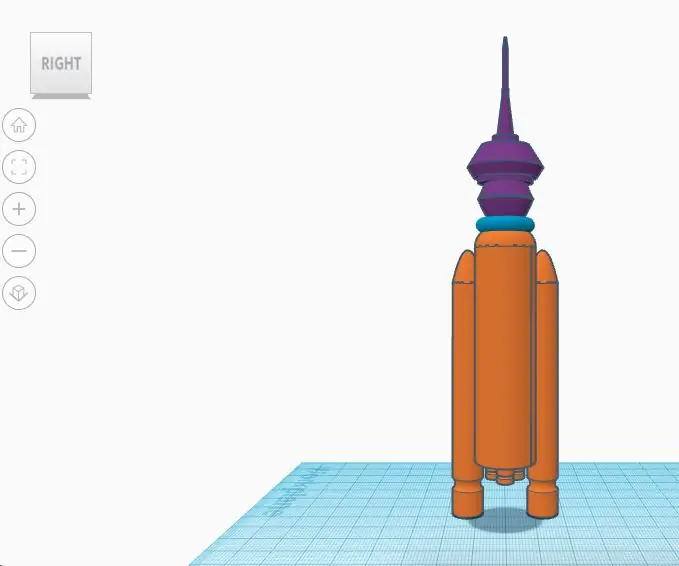
Airbus - Reizen naar de maan V1: Het volgende een enkele les in een grotere serie Airbus - Discovery Space - Living on the moon tutorialsProjectoverzicht:Stel je voor dat je de ruimte in kunt reizen. Maanden trainen om de ruimte in te schieten en de internationale ruimte te bezoeken
Kerstboomlicht bestuurd door een stuk speelgoed. 12 stappen (met afbeeldingen) Antwoorden op al uw "Hoe?"

Kerstboomlicht bestuurd door een stuk speelgoed.: Gegroet makers! Kerstmis en nieuwjaar komen eraan. Het betekent een feeststemming, cadeaus en natuurlijk een kerstboom versierd met felle kleurrijke lichtjes. Voor mij zijn kerstverlichting op de massamarkt te saai. Om kinderen een plezier te doen, heb ik een unieke C
